Владелец Айфона или Айпада может переписываться с друзьями, читать последние новости в Интернете или даже рисовать, используя любое из предлагаемых производителем приложений. Значительно сложнее скачивать фильмы и сериалы из Интернета или с компьютера: Айпад — не смартфон, и установкой лучшего видеоплеера для Андроида здесь не отделаться. О самых простых способах закинуть видео на iPad будет рассказано ниже.
Как скачать видео на Айпад из Интернета?
Несмотря на распространённое мнение, закачать кино на Айпад можно совершенно бесплатно прямо из Интернета, не прибегая к установке специальных программных продуктов вроде iTunes. Далее приведено несколько способов скачать фильм или видеоклип на iPad из Глобальной Сети.
Важно: для использования сторонних приложений понадобится предварительно загрузить и установить на свой Айпад прошивку Jailbreak — благо это не сложнее, чем сделать скриншот на Айфоне.
Облачные хранилища
Использование информации, хранящийся в «облаке» — виртуальном пространстве, не представляет сложности и практически одинаково реализуется как на смартфонах и планшетах, так и на Айфонах и Айпадах. Всё, что требуется от пользователя, — завести аккаунт в iCloud (это, по сути, тоже облачное хранилище), Google Drive, Dropbox или на Яндекс.Диске и добавить фильмы в формате MP4 или MOV.
Установка приложений и игр на iPad без компьютера и App Store
Далее можно качать их на iPad:
- Открыть на устройстве браузер Safari или любой другой из доступных.
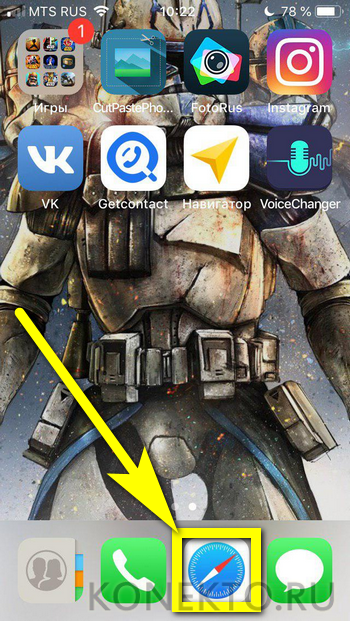
- Авторизоваться в облачном хранилище, введя свои логин и пароль, и найти требуемый файл.
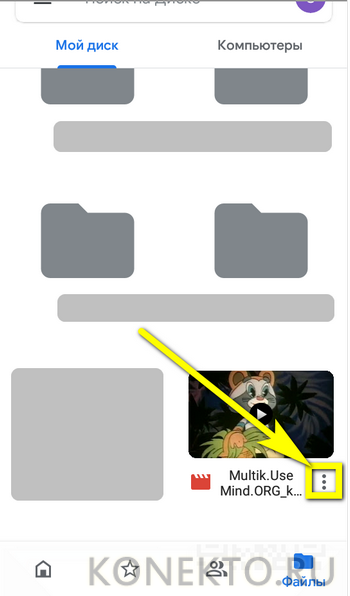
- Нажав на расположенные справа от него три точки, вызывать выплывающее меню и выбрать в нём пункт «Скачать».
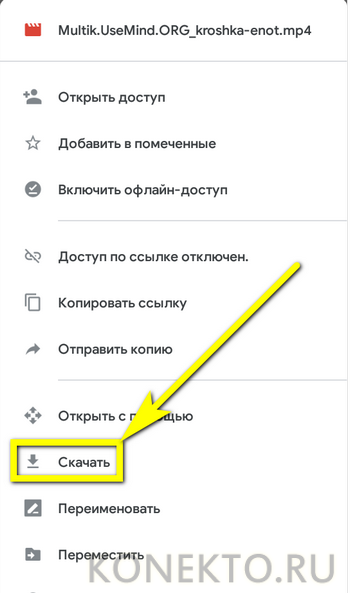
- Теперь остаётся дождаться окончания загрузки и открыть видео на Айпаде. Чтобы скинуть на устройство сразу несколько фильмов, следует создать в облачном хранилище общую папку для них и скачивать файлы оттуда.
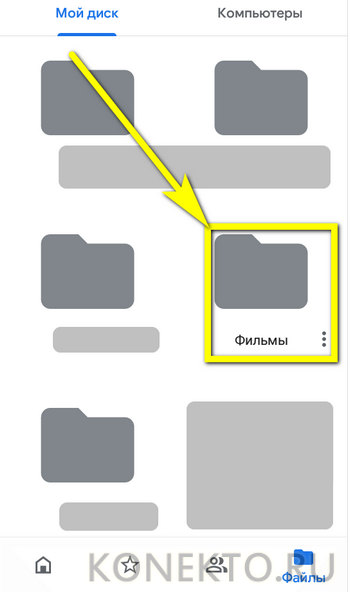
Файлообменники
Чуть дольше придётся скачивать кино с файлообменника — к тому же во время процесса нельзя будет перенести Айпад за зону действия беспроводной сети, иначе загрузка прервётся и придётся всё начинать сначала.
Порядок скачивания кино с файлообменника:
- Найти сайт с фильмами и видеороликами.
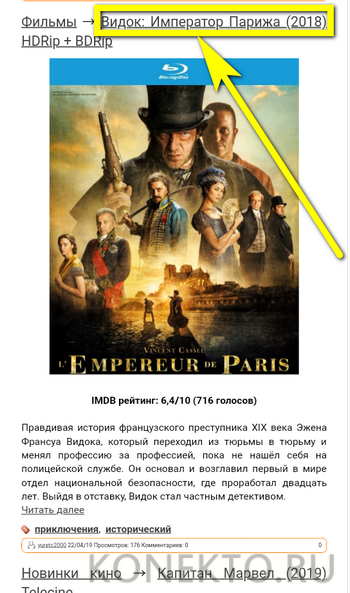
- Отыскать, перелистывая страницы или воспользовавшись формой поиска, нужный фильм.
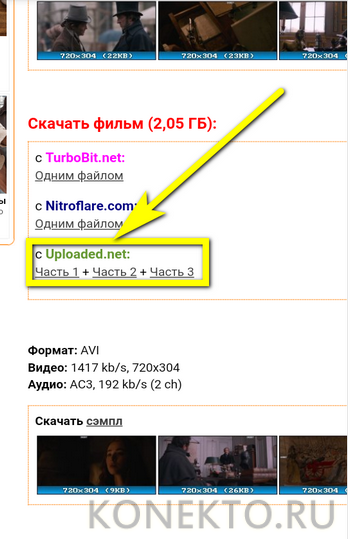
- Перейти по одной из содержащихся под новостью ссылок и приступить к скачиванию с помощью программы Documents 6 или аналогичной ей.

- Как правило, бесплатная загрузка фильма в приличном качестве занимает несколько часов; если нет желания ждать так долго, пользователь может купить платный доступ.
Как закачать фильм на iPad с компьютера?
К сожалению, напрямую скинуть фильм или клип с компьютера на Айпад невозможно; владелец ПК должен воспользоваться программой Айтюнс или специальным устройством для подключения карты памяти — сделать это так же просто, как скачать видео из Инстаграма.
iTunes
Чтобы закачать кино на Айпад посредством этой фирменной программы, понадобится:
- Запустить приложение и перейти в раздел «Магазин».
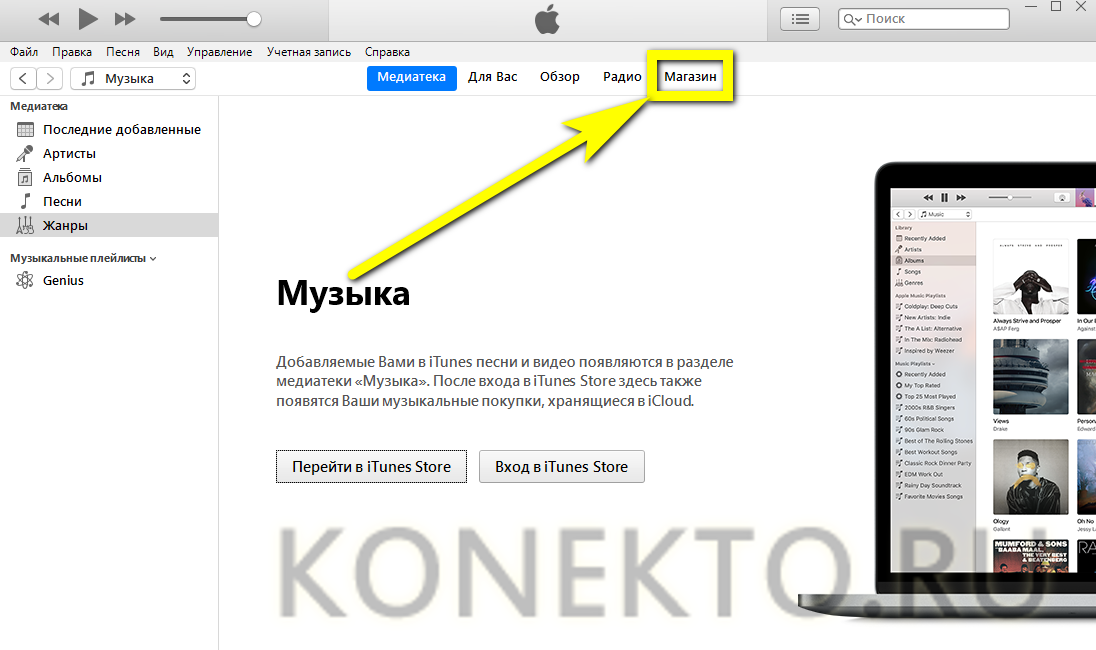
- Найти справа выпадающий список и выбрать в нём категорию «Фильмы».
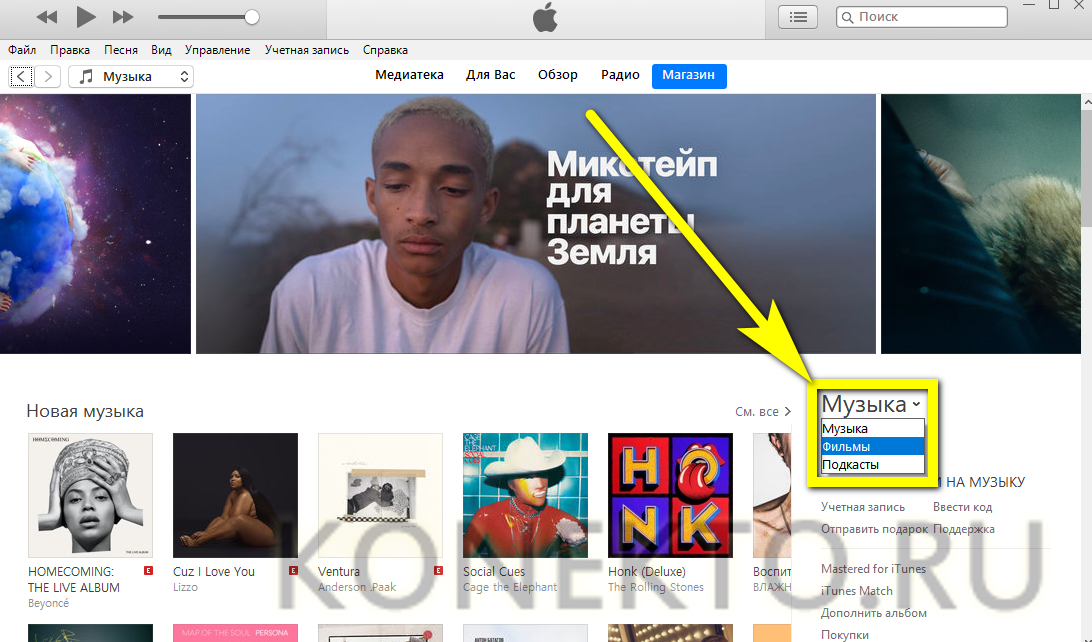
- В списке ниже выбрать жанр кино.

- Или просто ввести название в строке поиска и нажать на Enter.
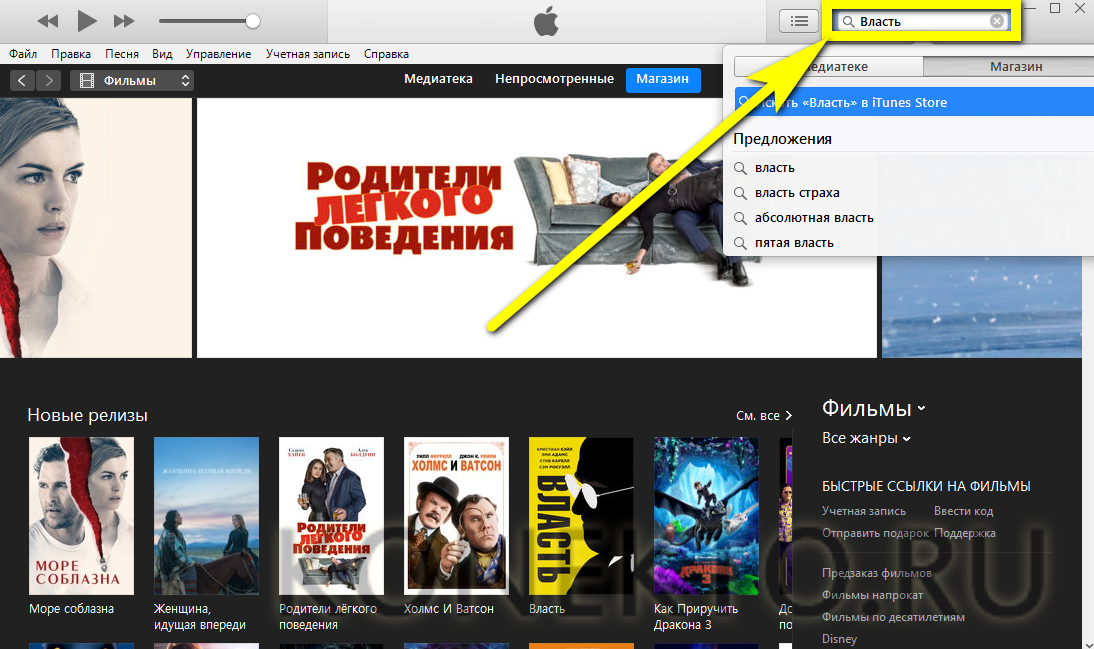
- Выбрать видео для скачивания.
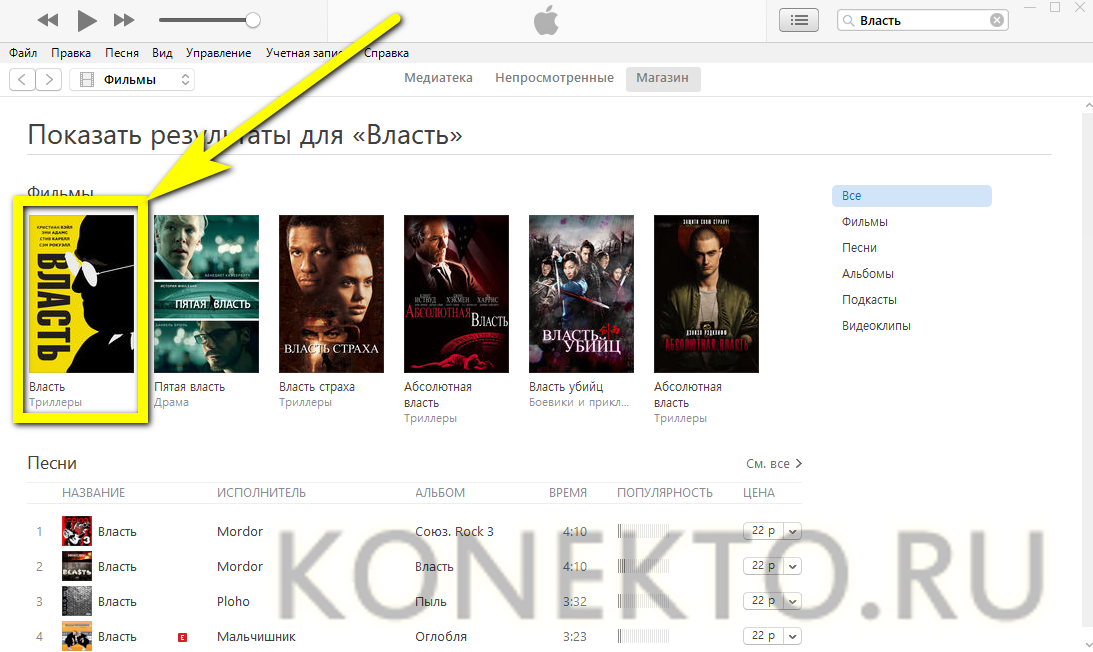
- Ознакомиться с ценой, нажать на кнопку «Оплатить».
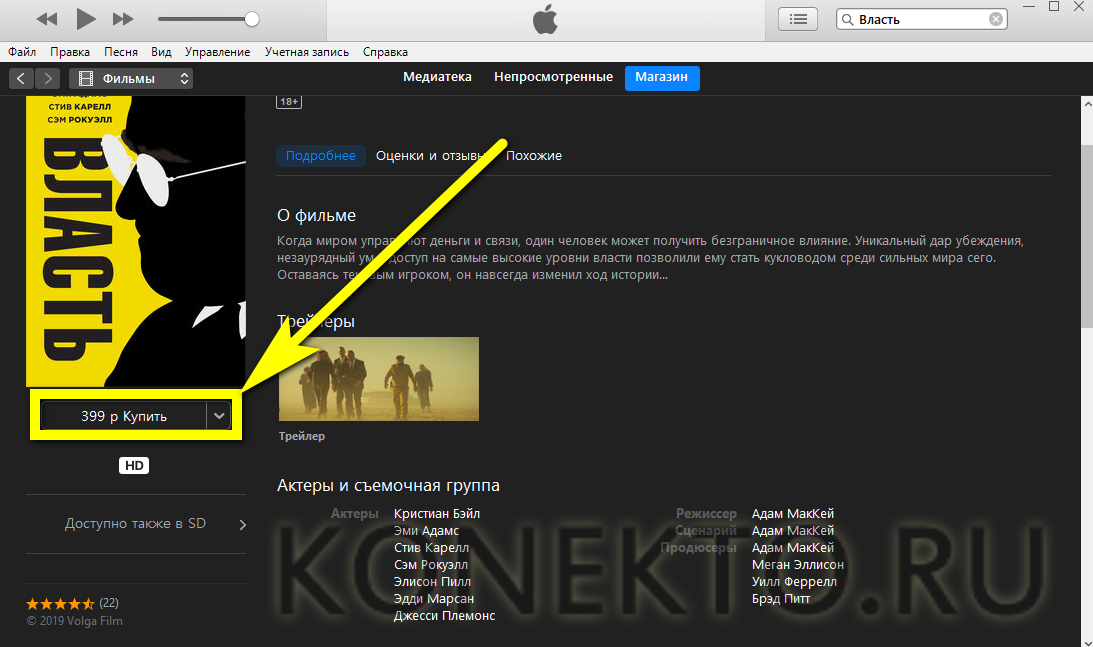
- В открывшейся электронной форме ввести данные своей учётной записи Apple ID и кликнуть по кнопке «Купить».
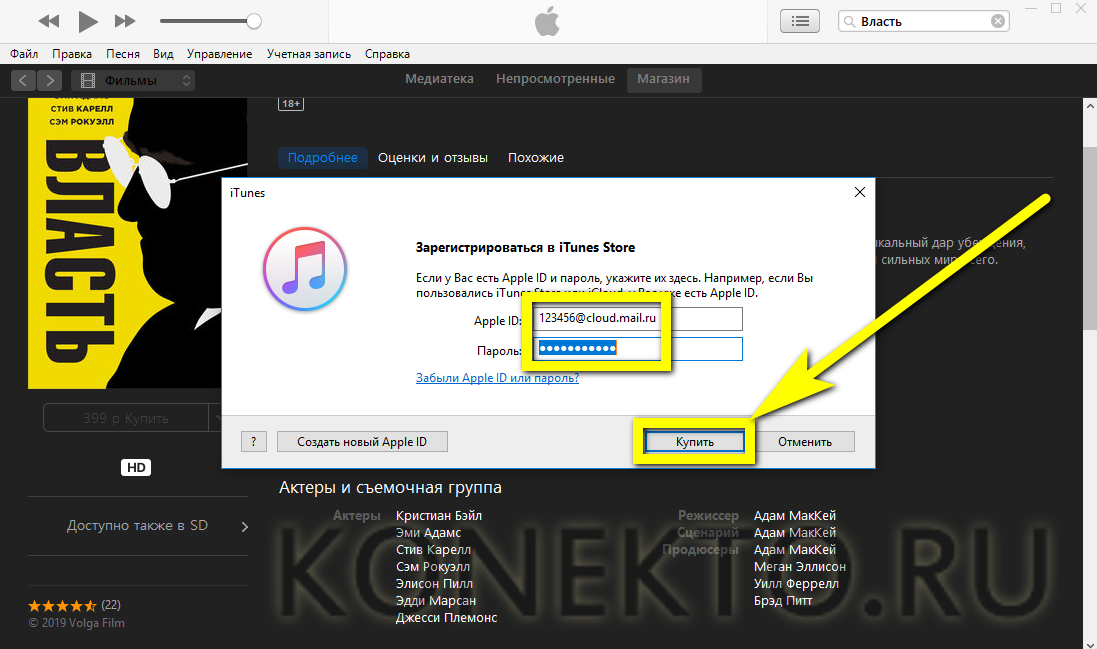
Как только фильм загрузится, можно подключить Айфон к компьютеру с помощью USB-кабеля или через Wi-Fi и просто синхронизировать файлы — через несколько минут видео окажется на iPad.
Совет: слегка выиграть в цене можно, переключившись с качества HD на SD — в приведённом примере разница составляет ровно 50 рублей.

Apple Connection Kit
С помощью этого небольшого устройства можно не только перенести с ПК на Айпад фотографии и собственные памятные видеозаписи, но и закачать кино. Для этого нужно:
- Подготовить файлы и записать их в созданную на карте памяти папку DCIM (место сохранения фотографий по умолчанию).
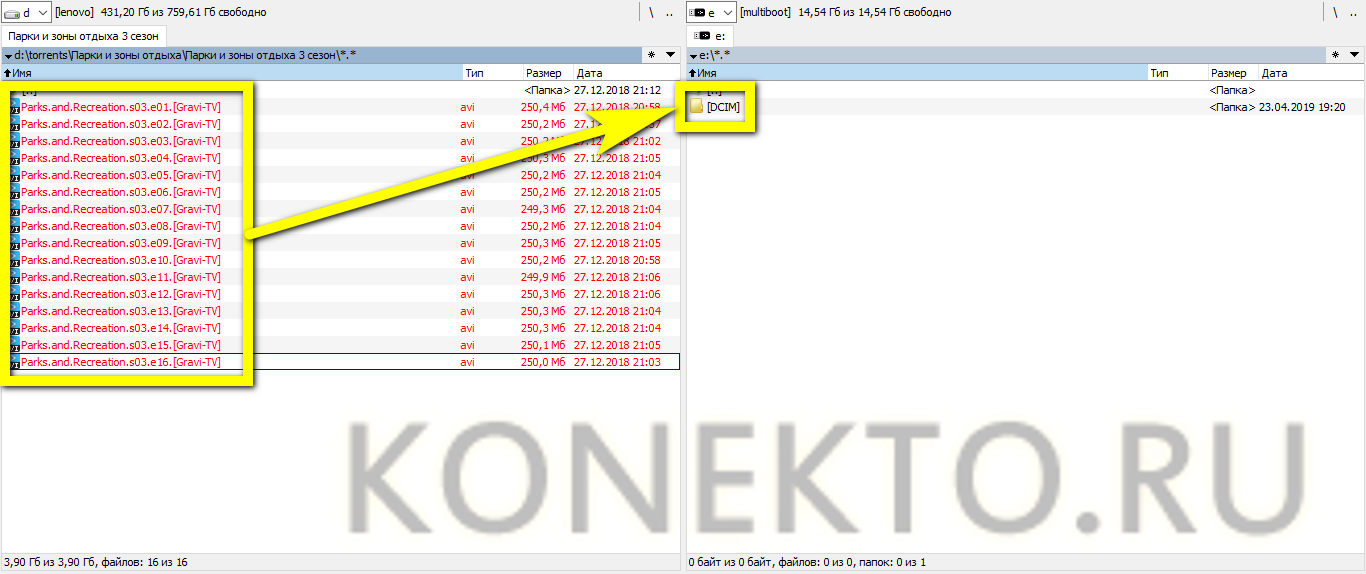
- Вставить карту в Apple Connection Kit, подсоединить устройство к Айпаду и скопировать файл в память.

Apple Connection Kit
Загруженный таким образом фильм можно смотреть прямо из каталога DCIM или перенести его в любое другое удобное место, пользуясь файловым менеджером.
Подводим итоги
Скачать фильм на Айпад удастся как прямо из Интернета, так и с компьютера. В первом случае владелец устройства может использовать файлообменники и облачные хранилища. Во втором — синхронизировать данные с помощью iTunes или перенести их посредством подключаемого к iPad Apple Connection Kit.
Смотрите также
- Как проверить телефон на прослушку?
- Как узнать музыку из видео на Ютубе?
- Тарифы Мегафон 2021 года
Источник: konekto.ru
Не беспокойтесь о том, что не знаете, как загрузить фильм на айпад. Мы вам поможем!
Неопытные пользователи техники Apple испытывают трудности в первое время обращения с девайсом. Например, вы собираетесь отправиться в дорогу, где не будет стабильного и скоростного интернета. Как скачивать фильмы на айпад? Система iOS закрытая, новичку будет не так просто обойти ее. С нами вы узнаете несколько надежных способов, как загрузить фильм.
Первый способ – используем iTunes
Этот способ считается самым надежным и проверенным. Опытным пользователям «яблочной» техники он хорошо знаком. Как скачать фильм через iTunes?
- Устанавливаем программу на компьютер. Если у вас ее нет, значит, вы недавний член в кругу пользователей техникой Apple. Новейшую версию можно скачать на сайте https://itunes.apple.com . Вопрос «Как загрузить фильм на айпад?» отпадает.
- Подготовка файла к загрузке. Важно учесть факт, что техника Apple воспроизводит только файлы, сохраненные в MР4. Поэтому нужно позаботиться о том, чтобы переформатировать при необходимости видео в нужный формат.
- Скачиваем файл в подготовленную папку.
- Подключаем айпад проводом к компьютеру и открываем iTunes. Потом открываем панель управления девайсом и помечаем «Обрабатывать видео вручную» и применяем выбранные опции.
- Открываем вкладку «Фильмы» и перетаскиваем файл сюда. Проблема как добавить фильм на айпад решена!
Второй способ – «облако» для хранения файлов
Метод перекликается с хранением фотографий в «облаке» – сервере для сбережения данных. Рассмотрим способ подробнее.
- Создаем папку в «облаке» и перемещаем туда видеозаписи. Вы можете воспользоваться для этого одним из популярных хранилищ, нажав на его название: Dropbox , Google Drive , Mega , Яндекс.Диск и др. Предварительно вам нужно будет зарегистрироваться на сайте хранилища.
- Открываем папку «облака» на гаджете, где обнаруживаем нужный фильм.
- Загружаете через приложение файл на айпад.
Регистрация и скачивание программы хранилища не займет более 10 минут. Сейчас расскажем еще об одном надежном способе как скопировать фильм на айпад.
Третий способ – воспользоваться адаптером Apple Connection Kit
Apple Connection Kit – устройства для переноса снимков непосредственно с фотоаппарата или с карты SD. Они распознают только изображения. Мы откроем секрет, как обхитрить систему и перенести с их помощью видео.
- Нужно проследить, чтобы формат файла был МР4. Конвертировать, или скачать готовый файл – ваше дело.
- Создаем на карте памяти папку DCIM (если таковой нет).
- Переименовываем файл с видео на PICT0001.mp4 и копируем на карту.
- Вставляем карту в переходник и копируем на айпад.
Источник: tech-touch.ru
Как скачивать приложения и игры для iPhone на iPad — IT-HERE.RU
![]()

Ipad
Автор Андрей На чтение 10 мин. Просмотров 40 Опубликовано 03.08.2021
Что нам понадобится
- iTunes, установленный на Mac или PC (желательно версии 11.0 ).
- iPhone, iPad или iPod touch с версией iOS, поддерживающей автоматические загрузки (7.0 ).
- Один и тот же Apple ID на iOS-устройстве и в iTunes.
Под эти условия подходят практически все устройства, так что воспользоваться этим способом сможет любой желающий.
В itunes на mac/pc: удаленная установка приложения
Теперь, когда автоматические загрузки включены, нам остается только выбрать приложение в настольном iTunes и начать загрузку.
Включение функции «найти» на компьютере mac
- Выберите меню Apple () > «Системные настройки».
- Выберите «Защита и безопасность» и перейдите на вкладку «Конфиденциальность». Если замок в левом нижнем углу закрыт , щелкните его, а затем введите имя и пароль администратора.
- Выберите пункт «Службы геолокации».
- Установите флажок «Включить службы геолокации» и убедитесь, что флажок «Локатор» установлен.
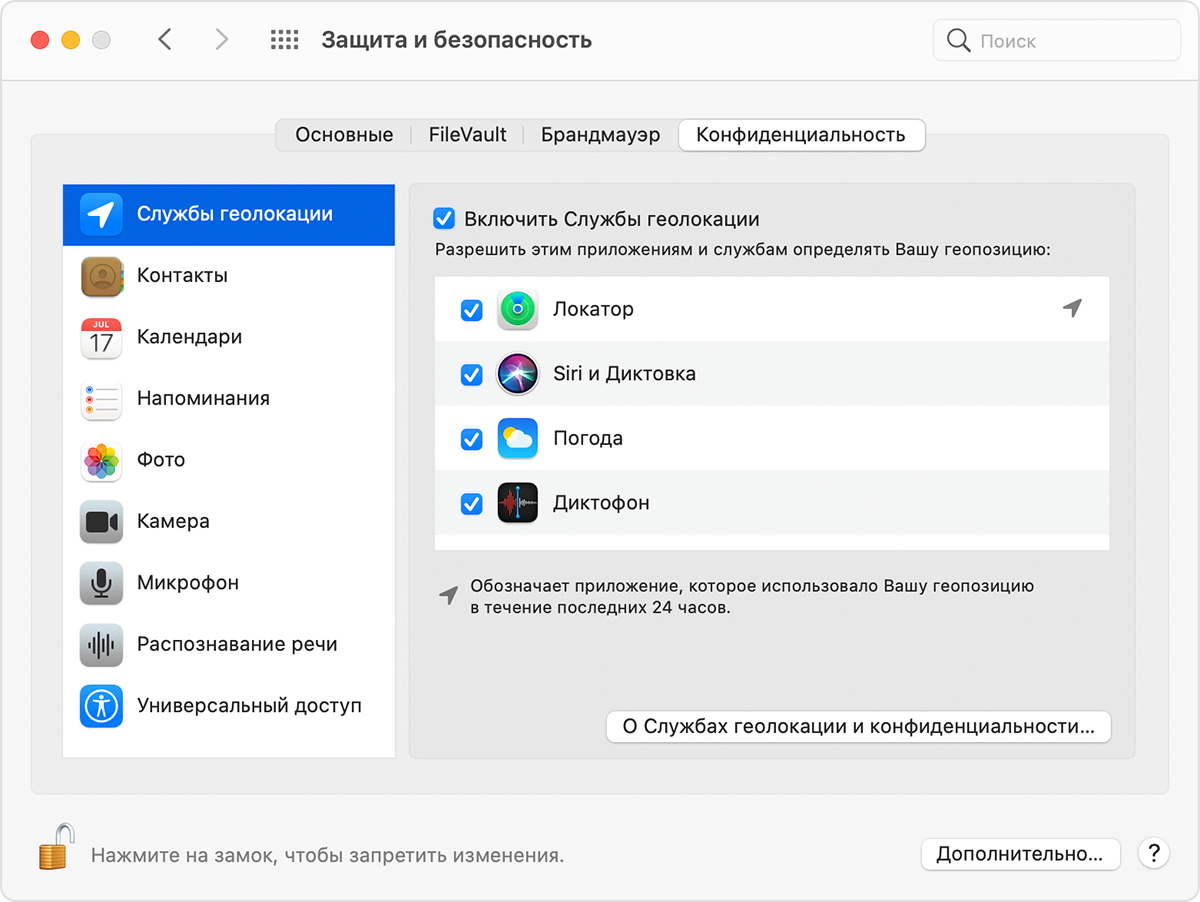
- Нажмите «Готово», а затем вернитесь в главное окно «Системные настройки».
- Выберите «Apple ID», а затем — «iCloud».
- Установите флажок «Найти Mac».

- Чтобы найти компьютер Mac в случае его потери или кражи, нажмите «Параметры». Убедитесь, что функции «Найти Mac» и «Сеть Локатора» включены.* Затем нажмите «Готово».
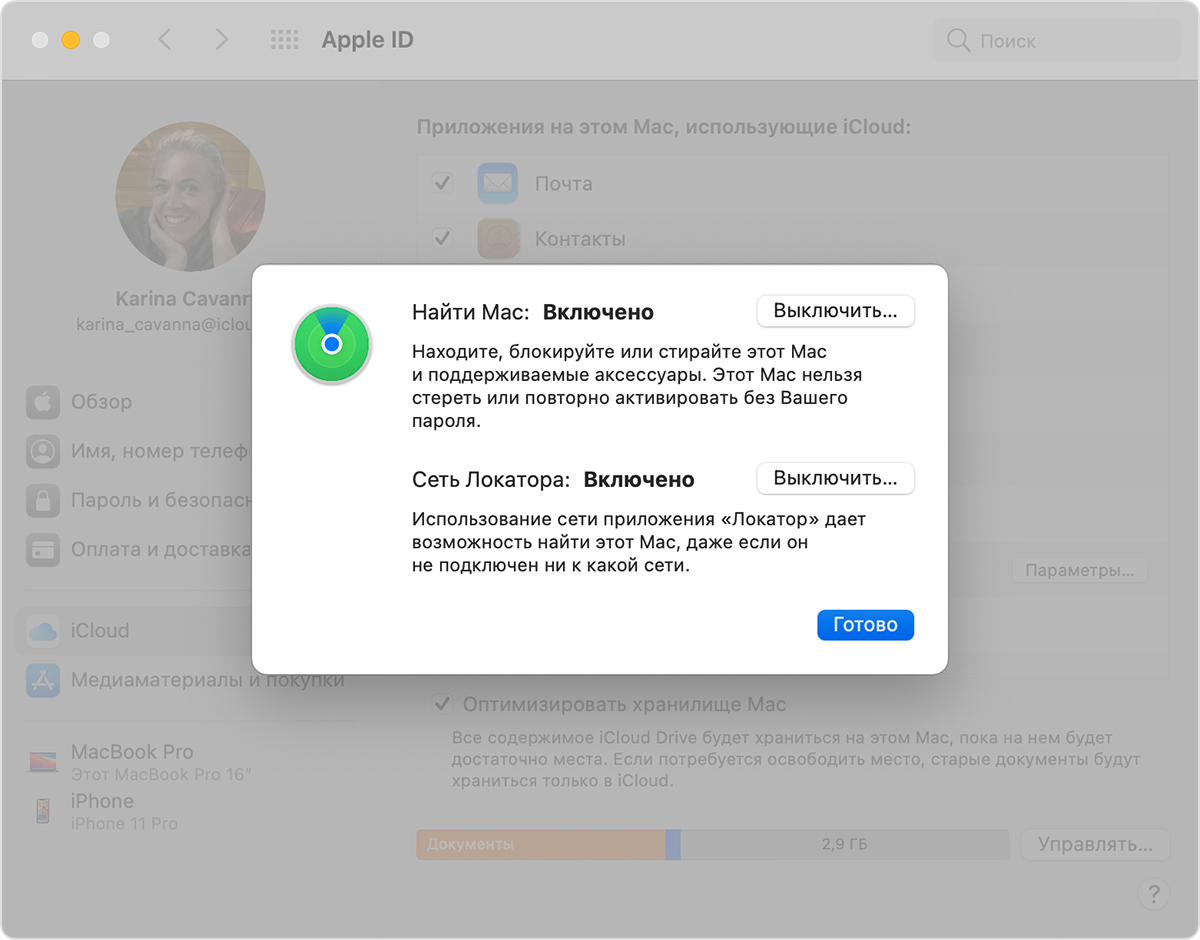
* Сеть Локатора — это защищенная шифрованием анонимная сеть, включающая в себя сотни миллионов устройств Apple, которые помогут найти ваше устройство.
Включение функции «найти» на устройствах iphone, ipad и ipod touch
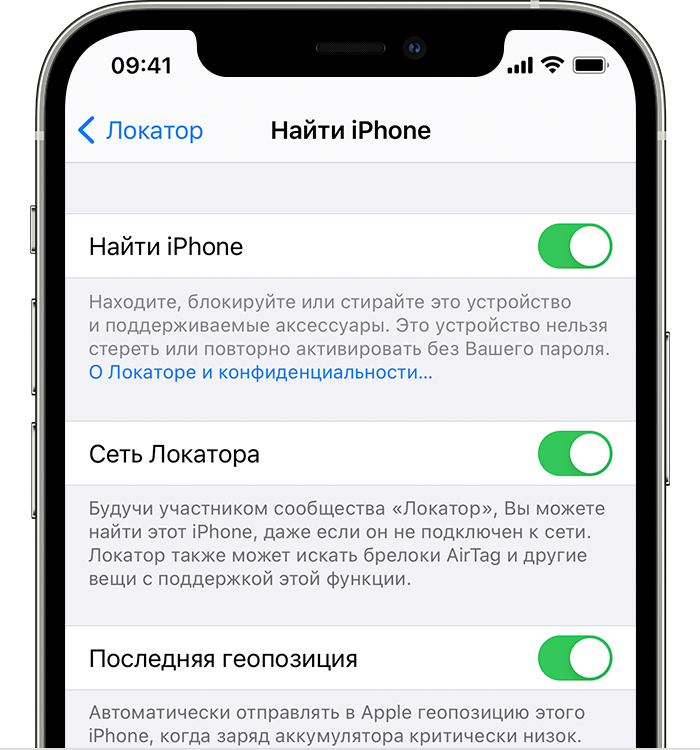
- Откройте приложение «Настройки».
- Нажмите свое имя, затем нажмите «Локатор».
- Если вы хотите, чтобы друзья и близкие знали, где вы находитесь, включите параметр «Поделиться геопозицией».
- Нажмите «Найти [устройство]», затем включите функцию «Найти [устройство]».
- Чтобы найти устройство, когда оно не может подключиться к Интернету, включите функцию «Сеть Локатора».*
- Чтобы отправлять сведения о местонахождении своего устройства в Apple при низком заряде аккумулятора, включите функцию «Последняя геопозиция».
Если вы хотите иметь возможность найти потерянное устройство на карте, включите параметр «Службы геолокации». Перейдите в меню «Настройки» > «Конфиденциальность» > «Службы геолокации» и включите параметр «Службы геолокации».
* Сеть Локатора — это защищенная шифрованием анонимная сеть, включающая в себя сотни миллионов устройств Apple, которые помогут найти ваше устройство.
Добавление airpods, apple watch или beats в приложение «локатор»
Если ваши AirPods, Apple Watch или поддерживаемый продукт Beats объединены в пару с iPhone, они автоматически настраиваются при включении функции «Найти iPhone».
Добавление airpods, apple watch или beats в приложение «локатор»
Если ваши AirPods, Apple Watch или поддерживаемый продукт Beats объединены в пару с iPhone, они автоматически настраиваются при включении функции «Найти iPhone».
Дополнительная информация
- Приложение «Локатор», объединяющее возможности приложений «Найти iPhone» и «Найти друзей», входит в операционные системы iOS 13, iPadOS, macOS Catalina и их более поздние версии. Если у вас iOS 12, macOS Mojave или более ранней версии, узнайте, как настроить функции «Найти iPhone» на устройствах и выполнять поиск друзей и близких с помощью приложения «Найти друзей» .
- Если вам нужна помощь в поиске приложения «Локатор», см. статьи Использование функции «Поиск» на устройствах iPhone, iPad и iPod touch или Поиск с помощью Spotlight на Mac .
- Узнайте, как найти устройство на iCloud.com .
Доступность и функции приложения «Локатор» могут различаться в зависимости от страны или региона.
Как загрузить уже купленные приложения
Купленное приложение вместо цены имеет иконку в виде облака. Это значит, что вы его уже купили и можете загрузить повторно в любой момент. Чтобы посмотреть ранее приобретенные приложения на iPhone и iPad, необходимо:
1. Открыть App Store на устройстве;
2. Перейти на вкладку «Обновления»;
3. Нажать «Покупки».
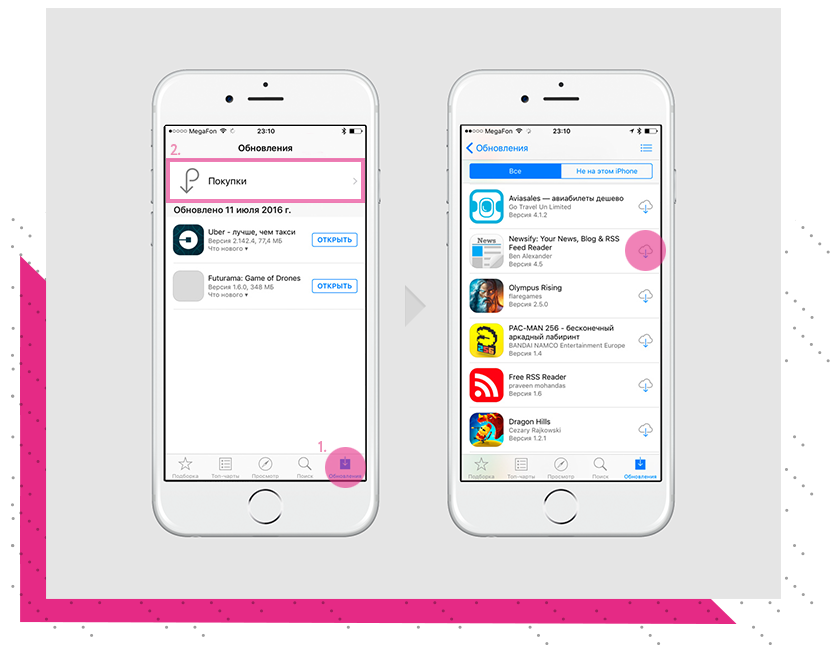
Здесь собраны все платные и бесплатные приложения, которые вы когда-либо приобретали. Чтобы загрузить приложение на устройство, коснитесь иконки в виде облака.
Как перенести приложения из app store (игры, программы) с iphone на компьютер
Получить установленные на iPhone приложения в виде отдельных ipa-файлов на жесткий диск PC или Mac можно сразу двумя способами:
- автоматически, при синхронизации iPhone с компьютером через iTunes;
- вручную, без подключения устройства к компьютеру.
При синхронизации айфона с компьютером через iTunes, все установленные в памяти устройства игры и программы из App Store автоматически загружаются на жесткий диск PC или Mac и становятся доступными в меню «Программы» в айтюнсе, никаких дополнительных действий от вас не потребуется.
При синхронизации восстановленного или обновленного iPhone с компьютером (с «чистой» iOS), вы в любое время можете выбрать какие приложения из iTunes можно установить в память iOS-девайса.
Второй способ не требует синхронизации iPhone с компьютером, перенос покупок из App Store осуществляется без подключения «iPhone-компьютер».
- Запустите iTunes на Mac или Windows-PC (без разницы).

- Авторизуйте компьютер в iTunes .
- На Mac : в основном меню iTunes « Файл » -> « Устройства » выберите « Перенести покупки с iPhone название вашего устройства».

- В среде Windows : нажмите клавишу « Alt », в появившемся меню перейдите в « Файл » -> « Устройства » и выберите « Перенести покупки с … ».

- После окончания процесса все доступные для вашего Apple ID (купленные бесплатные приложения из App Store с авторизацей под вашим Apple ID) можно будет устанавливать на iPhone и iPad без подключения к Интернету .


Как вы заметили, для того, чтобы перенести все покупки из Магазина iTunes на компьютер, предварительно его необходимо авторизовать в iTunes.
На ios: включаем автоматические загрузки
- Открываем настройки и переходим в раздел iTunes Store, App Store .
- В разделе Автоматические загрузки , включаем тумблер напротив пункта Приложения .
- По желанию, а также в зависимости от вашего тарифного плана, включаем еще и тумблер Сотовые данные , чтобы приложения устанавливались не только по Wi-Fi, но и через 3G/EDGE.
На iOS-устройстве это все манипуляции, больше ничего делать не нужно.
Недостатки:
- требует подключения iPhone или iPad к компьютеру;
- необходимо предварительно загрузить приложение на компьютер.
Установка максимально простая и требует всего нескольких кликов:
- Подключите iPhone к компьютеру (PC или Mac) USB-кабелем (так будет значительно быстрее и надежнее) или по Wi-Fi.
- Запустите iFunBox и убедитесь, что программа распознала подключенное устройство, в меню « Current Device » (Текущее устройство) должна быть указана модель iOS-девайса и его имя из « Настройки » -> « Основные » -> « Об этом устройстве » -> поле « Имя ».

- Перейдите в меню « Установить приложение », в открывшемся окне выберите архив с устанавливаемым приложением и нажмите « Open » (Открыть).

- Приложение будет автоматически загружено в память айфона и установлено , процедура занимает считанные секунды. После установки его иконка появится в меню «Прикладные программы» iFunBox и на рабочем столе устройства.
Как видите, ничего сложного в установке приложений на iPhone или iPad нет и может быть выполнена тремя разными способами. Каждый метод по-своему интересен, имеет свои преимущества и недостатки, выбор способа за вами.
Если в процессе установки у вас возникли вопросы, проблемы или ошибки iTunes пишите нам в комментариях, мы постараемся вам помочь.
Перенос приложений в папку
Если приложений много, можно разложить их по папкам.
Перенос приложения на другую страницу
Сначала на устройстве представлена только одна страница приложений. Чтобы создать новую страницу, перетащите какое-либо приложение к правому краю экрана. Примерно через секунду появится новая страница. Чтобы удалить страницу, соберите все приложения на другом экране «Домой». При отсутствии приложений страница будет удалена.
Если на устройстве уже создано несколько страниц, яркая точка в ряду точек над панелью Dock укажет, на какой странице вы находитесь в данный момент. Вы можете переместить приложение на другую страницу или создать новые страницы.
Полезная информация о приложениях для iphone и ipad из app store
- Распространяются в виде архивов с расширением ipa.
- После загрузки приложения на компьютер через iTunes сохраняются во внутреннее хранилище программы и доступны в: ~/Пользователи/Имя_пользователя/Музыка/iTunes/iTunes Media/Mobile Applications .
- В iTunes доступны в меню «Программы».
- Для их установки не требуется джейлбрейк iPhone или iPad.
Быть может вы удивитесь, но установить игру или программу на iPhone можно не одним и даже не двумя способами.
Преимущества метода:
- не требует синхронизации iPhone с компьютером;
- не требует авторизации компьютера в iTunes;
- не требует подключения компьютера и iOS-девайса к Интернету;
- не требует джейлбрейка iOS;
- iFunBox работает с iPhone или iPad подключенными USB-кабелем или по Wi-Fi;
- высокая скорость установки.
Синхронизация приложений между iphone (ipad) и компьютером
Предположим, что в медиатеку iTunes на вашем компьютере добавлено приложение из Магазина iTunes (он же App Store), его необходимо загрузить в память устройства и установить. Сделать это совсем просто:
- Запустите iTunes и подключите iPhone к компьютеру при помощи USB-кабеля или по Wi-Fi.

- Перейдите на страницу настройки синхронизации iPhone с компьютером на вкладку « Программы ».

- Напротив устанавливаемого приложения нажмите на кнопке « Установить », а затем в правом нижнем углу iTunes на кнопке « Применить ».


- Дождитесь окончания процесса.

После того, как iTunes загрузит и установит игру или программу в память вашего айфона, его иконка появится на экране «Домой» (Рабочий стол iPhone).
Смотрите похожее
App Store iPad Приложения
Способы установки приложений из app store на iphone или ipad
- Непосредственно с iPhone;
- С компьютера через iTunes ;
- С компьютера через файловые менеджеры (iFunBox, iTools).
